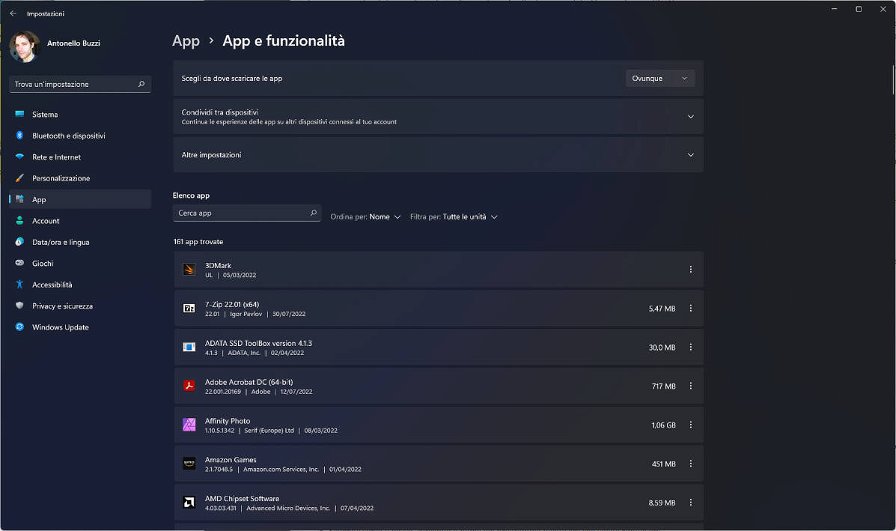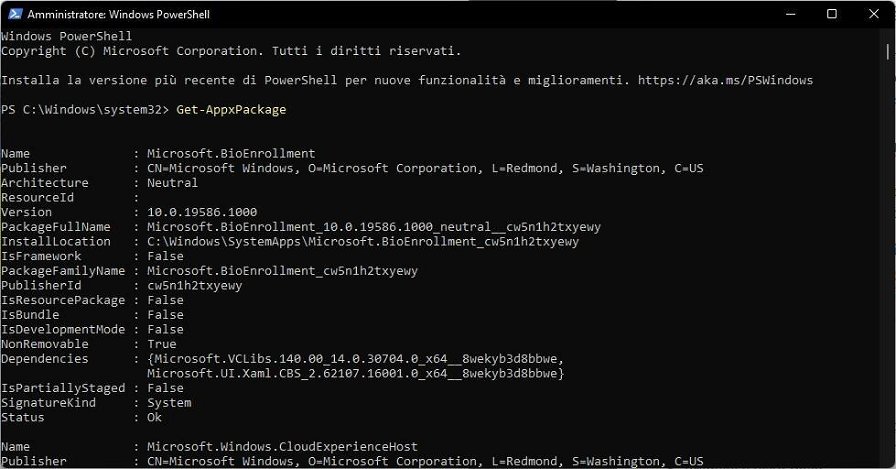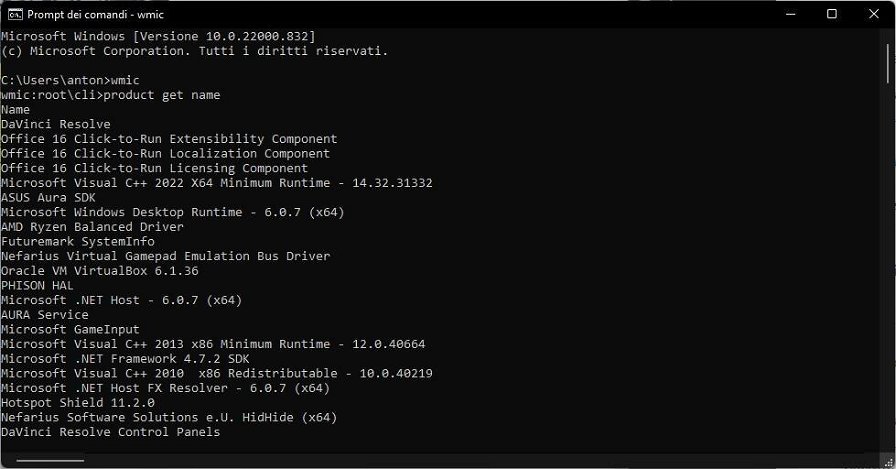Sappiamo tutti che, quando si acquista un nuovo PC desktop preassemblato o notebook, spesso e volentieri i produttori cercano di personalizzare l'esperienza degli utenti installando varie applicazioni che, talvolta, creano più problemi che benefici. Proprio per questo motivo, molte persone cercano il modo di eliminare i software indesiderati per avere la propria copia di Windows 11 il più pulita possibile.
Se vi stavate chiedendo come liberarvi dei programmi considerati "bloatware", in questo articolo vi spiegheremo di cosa si tratta, come potrebbero influire sul vostro sistema e, soprattutto, come sbarazzarvene definitivamente.
Cosa si intende con bloatware?
Con il termine "bloatware" ci si riferisce a quei programmi che occupano inutilmente spazio sul vostro disco (SSD o Hard Disk) e, potenzialmente, rallentano le prestazioni del vostro sistema. In particolare, i bloatware vanno a impegnare la CPU (soprattutto all'avvio) e la memoria per svolgere compiti superflui, diminuendo la reattività complessiva o infastidendo l'utente con pop-up e banner non richiesti (senza dimenticare l'ingombro a livello di icone sul desktop e nel menù Start).
Bloatware è un termine generico, con cui vengono raggruppati anche diversi tipi di applicazioni. Tra questi, troviamo spesso e volentieri le versioni di prova di antivirus e software per la sicurezza che, dopo un determinato periodo di tempo, cercheranno di convincervi a sottoscrivere un abbonamento a pagamento. Altri, invece, sono programmi dagli usi più disparati, dagli editor video ai file manager. Più recentemente, inoltre, si sono aggiunte anche le app per la fruizione di servizi streaming come Netflix, Disney+ o Prime Video.
Va sottolineato che il bloatware, sebbene potenzialmente possa rallentare il vostro PC, non mette a rischio i vostri dati e la sicurezza in generale. Tuttavia, sarebbe bene eliminarlo per avere un'esperienza d'uso di Windows più piacevole.
Perché i produttori installano bloatware?
A questo punto può sorgere spontanea una domanda: se i produttori sanno che il bloatware non viene generalmente gradito, perché perdere tempo per installarlo? A questa domanda ci possono essere molteplici risposte, che in ogni caso si possono riepilogare con: "perché conviene". Infatti, gli sviluppatori di software pagano i produttori di PC per installare i programmi sui dispositivi e allargare la propria potenziale base d'utenza, visto che, per la legge dei grandi numeri, ci saranno sempre persone che accetteranno di pagare un eventuale abbonamento o un determinato programma dopo averlo provato per un certo periodo.
Tuttavia, in seguito alle critiche ricevute nel corso degli anni dagli acquirenti, alcuni produttori hanno deciso di tagliare in modo sostanziale la quantità di bloatware preinstallato sui propri sistemi. Ad ogni modo, anche nel migliore dei casi, qualche programma superfluo ci sarà sempre, rendendo necessario conoscere i metodi adeguati alla sua rimozione.
Come rimuovere il bloatware tramite le Impostazioni di Windows
Partiamo con il metodo più semplice e immediato, ovvero tramite l'utility di disinstallazione dei programmi già integrata in Windows. Ecco i passi da seguire:
- Dal desktop, cliccare sull'icona di Windows sulla barra delle applicazioni per aprire il menu Start.
- Nella barra di ricerca, digitate Installazione applicazioni.
- Nella schermata "App e funzionalità", digitate il nome del bloatware che si desidera rimuovere nella casella di ricerca
- Selezionate l'icona con i tre punti a destra del nome del bloatware.
- Selezionate Disinstalla.
- Selezionate nuovamente Disinstalla quando Windows chiede conferma.
- Se appare un pop-up che chiede se si desidera consentire al programma di disinstallazione di apportare modifiche al sistema, selezionate Sì.
- Se appare un programma di disinstallazione che chiede un'ulteriore conferma della volontà di rimuovere il programma, selezionate Sì o Disinstalla.
Ovviamente, questa procedura va effettuata per tutti i programmi che si desidera disinstallare.
Come rimuovere il bloatware con Windows PowerShell
Alternativamente, è possibile rimuovere il bloatware anche con Windows PowerShell, un linguaggio di scripting a riga di comando incluso in Windows. Ecco come fare:
- Dal desktop, cliccate sull'icona di Windows sulla barra delle applicazioni per aprire il menu Start.
- Nella barra di ricerca, digitate Windows PowerShell.
- Cliccate con il pulsante destro del mouse sul risultato della ricerca dell'applicazione Windows PowerShell.
- Selezionate Esegui come amministratore.
- Quando si apre Windows PowerShell, digitate Get-AppxPackage e premete il tasto Invio.
- Scorrete verso il basso, cercando il nome del programma bloatware che volete rimuovere.
- Sostituendo
con il nome del bloatware, digitate Get-AppxPackage * * | Remove-AppxPackage e premete il tasto Invio.
L'uso di PowerShell per eliminare il bloatware richiede uno sforzo maggiore, ma, poiché non necessita di cliccare sul programma di disinstallazione, è utile nelle situazioni in cui un software lancia più finestre pop-up per rendere più difficile la rimozione.
Come rimuovere il bloatware con il prompt dei comandi (CMD)
Infine, il terzo metodo che vi proponiamo coinvolge il Prompt dei Comandi (spesso indicato come CMD), un interprete della riga di comando incluso nelle installazioni di Windows, proprio come PowerShell. Per farlo seguite queste istruzioni:
- Dal desktop, cliccate sull'icona di Windows sulla barra delle applicazioni per aprire il menu Start.
- Nella barra di ricerca, digitate Prompt dei Comandi.
- Cliccate con il pulsante destro del mouse sul risultato della ricerca dell'applicazione Prompt dei Comandi.
- Selezionate Esegui come amministratore.
- Digitate wmic e premete il tasto Invio.
- Digitate product get name e premete il tasto Invio.
- Verrà visualizzato un elenco dei programmi installati sul PC. Prendete nota del nome del programma bloatware che si desidera rimuovere.
- Sostituendo
con il nome del bloatware, digitate product where name=" " call uninstall e premete Invio - Vi verrà chiesto di confermare la disinstallazione. Per farlo, digitate Y e premete il tasto Invio.
- In seguito, verrà visualizzata la risposta "Esecuzione del metodo riuscita" da CMD, che conferma che il bloatware è stato rimosso con successo dal sistema.

![Immagine di 400 milioni di PC Windows in meno in 3 anni: che fine hanno fatto? [Aggiornata]](https://cdn.tomshw.it/storage/media/2025/04/55951/Windows-vs-MacOS.jpg)